Publicitate
Microsoft este morphing Windows 10 chiar în fața ochilor noștri.
Săptămâna trecută, Microsoft a lansat Build 9860, prima nouă versiune de Windows 10 Previzualizare tehnică 3 Moduri ușoare de a instala Windows 10 Previzualizare tehnicăPuteți încerca Windows 10 Technical Preview gratuit și puteți ajuta Microsoft să-și lustrească noul sistem de operare pilot. Înainte de a o instala, asigurați-vă că alegeți cea mai bună metodă pentru nevoile dvs. Citeste mai mult (TP). Se spune că această nouă construcție conține peste 7.000 de îmbunătățiri și remedieri, cele mai multe sub capotă. Din păcate, Microsoft a evidențiat doar trei. Vă vom arăta încă câteva, inclusiv cel puțin două pe care le puteți aștepta activat într-o construcție viitoare.
Ce este nou în Build 9860?
Consultați Notificările enumerate în Centrul de acțiune
Centru de acțiune, la Windows Phone Cum este îmbunătățit Windows Phone 8.1 cu Centrul de acțiuneMicrosoft omoară toastul! Acum, în sfârșit, vă puteți gestiona notificările pe Windows Phone. Citeste mai mult
, se adresează unei enervări cu Windows 8: notificările de toast vor apărea pe scurt, apoi vor dispărea în Nirvana, determinând utilizatorul să rateze ce s-a întâmplat sau să fie nevoit să urmărească aplicația respectivă. Ceea ce vedem în Build 9860 este o versiune de bază a Centrului de Acțiune, care sperăm să fie actualizată cu funcții mai utile.Ca și în Windows 8, noile notificări apar rapid în partea dreaptă sus a desktopului.
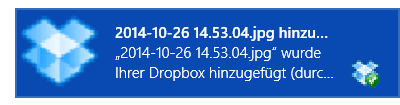
Acestea sunt listate ulterior în Centrul de Acțiune. Deocamdată, veți localiza o nouă pictogramă de notificări în zona respectivă a barei de activități.

Făcând clic stânga pe pictograma notă se lansează o fereastră simplistă cu o listă de notificări. Dacă faceți clic pe o notificare, se va șterge. Poti Curata tot notificări prin intermediul respectivelor X pictograma din dreapta sus. Cu un clic dreapta pe pictogramă puteți ascunde notificările până la 8 ore. Și tot ceea ce există este acum.
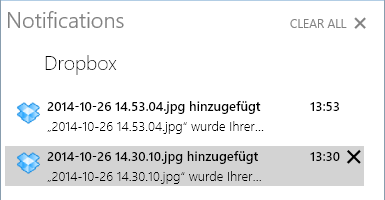
Pentru a schimba modul în care primiți notificări, deschideți Setări PC [presa Cheia Windows și căutați setări sau apăsați Cheia Windows + I și selectați Modificați setările PC-ului] și navigați la> Căutare și aplicații > notificări. Aici puteți dezactiva sună notificarea, defini Ore liniștiteși selectați pentru ce aplicații doriți să vedeți notificările.
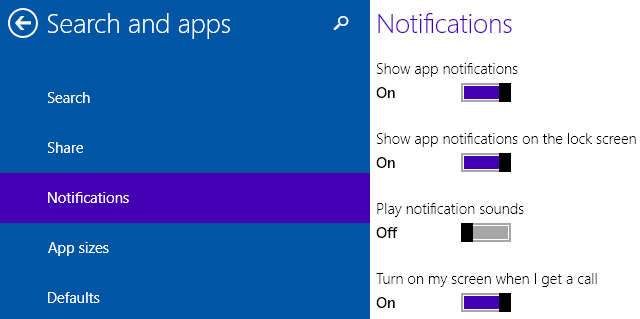
Mutați aplicațiile între mai multe monitoare
Acum puteți muta aplicațiile între mai multe monitoare folosind o comandă rapidă de tastatură activată. Aceasta nu este o scurtătură nouă; a fost de ceva vreme, doar până acum nu era disponibil în Windows 10 TP. Pentru a muta fereastra de aplicație activă pe al doilea ecran, apăsați Cheia Windows + SHIFT și utilizați tastele săgeată stânga / dreapta. Această comandă rapidă nu va face nimic pe o configurare a unui singur monitor.
Apropo, Microsoft a postat accidental această scurtătură ca Cheia Windows + CTRL + tastele săgeată stânga / dreapta, care vă va permite să vă deplasați între mai multe desktopuri virtuale. Pentru a adăuga confuzia, s-au legat și de comenzile rapide pentru desktop virtual. Interesant este că Cheia Windows + tastele săgeată stânga / dreapta / sus / jos comanda rapidă, care a folosit pentru a fixa fereastra activă în poziția respectivă din Build 9841, nu este funcțională în noua compilare.
Bucurați-vă sau dezactivați animațiile ferestrei noi
Build 9860 vine cu noi animații pentru deschiderea și închiderea ferestrelor. Aceasta este o schimbare pe care mi-ar fi ratat-o, dacă nu aș fi văzut-o menționată în altă parte. Dezactivarea animațiilor fanteziste poate îmbunătăți performanța Cum să faceți mai rapid Windows 8 Go: 8 sfaturi pentru îmbunătățirea performanțeiOrice credeți despre Windows 8 (la MakeUseOf, opiniile noastre sunt mixte), este cu siguranță rapid. Windows 8 începe mai repede decât versiunile anterioare de Windows, are o memorie mai mică și are un desktop care se simte frumos ... Citeste mai mult .
Pentru a dezactiva noile animații, apăsați butonul ferestre cheie, tip Sistem, selectați elementul respectiv din Panoul de control și faceți clic pe Setari de sistem avansate. Sub Performanţă clic Setări ... În Efecte vizuale fila debifează al doilea element din partea de sus, Animați ferestrele atunci când minimizați și maximizațiși faceți clic pe O.K pentru a salva modificările.
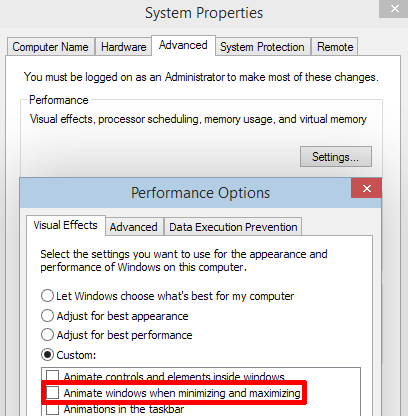
Creați comenzi rapide pentru aplicații moderne
Anterior, puteți crea scurtături pentru desktop pentru aplicațiile moderne care au fost preinstalate cu Windows. Acum această funcționalitate este extinsă la toate aplicațiile din magazin. Pentru a crea o scurtătură pentru desktop, găsiți aplicația respectivă în start sau sub Toate aplicațiile și trageți-l pe desktop.
Descoperiți aplicații și funcții noi
Efectuați câteva probleme în toate aplicațiile și veți descoperi Docking Controller, care este o aplicație care nu face absolut nimic acum. Mai jos în listă este o aplicație curioasă numită ZPC Settings (dreapta). Intrările din meniu sunt foarte diferite de aplicația principală Setări PC (stânga). Se pare că mai multe articole din panoul de control se mută în această aplicație modernă.
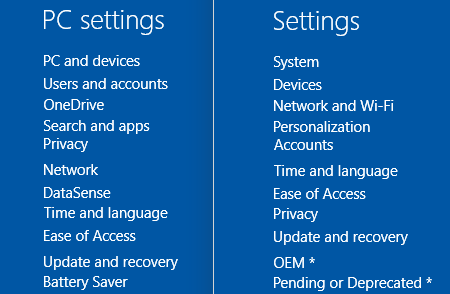
Multe dintre submeniurile Setări zPC sunt goale; articolele marcate cu un * sunt în așteptare. De exemplu, sub Personalizare, vedem tematică, fundal, colorate, și Sunete listat, dar mort, în timp ce Ecran de blocare și Setări de sincronizare sunt pe deplin funcționale.
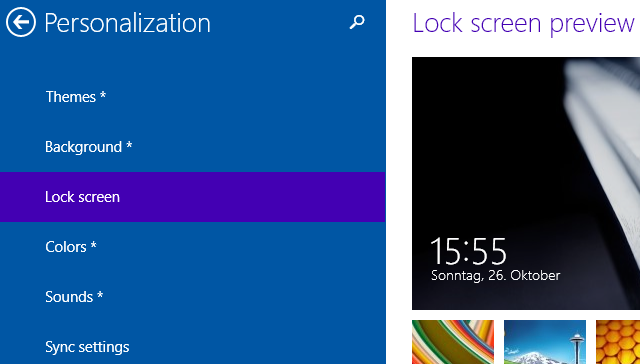
DataSense
DataSense, o caracteristică preluată de pe Windows Phone 5 lucruri interesante pe care le puteți face acum cu Windows Phone 8.1Windows Phone 8.1 oferă noi instrumente care vă ajută să vă gestionați viața digitală și offline. Profitați la maxim de Windows Phone cu sfaturile noastre. Citeste mai mult , va gestiona utilizarea datelor dvs. în diferite rețele. În prezent, pare să fie restricționat la dispozitivele care se conectează direct la o rețea mobilă. După ce este activ, veți putea restricționa datele de fundal și afișați utilizarea totală a datelor pentru dispozitivul dvs.
Pentru a avea o impresie, deschideți Setări PC[presaCheia Windows și căutați setări sau presaCheia Windows + I și selectați Modificați setările PC-ului] și navigați la DataSense. Rețineți cum arată data 09 pentru septembrie, când ar trebui să apară 10 pentru octombrie.
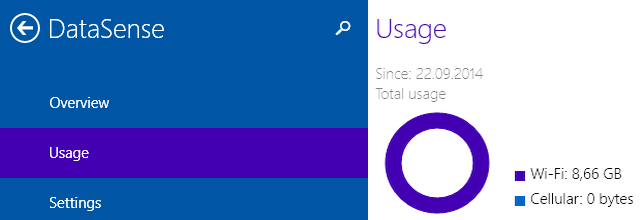
Economisirea bateriei
Pe măsură ce Windows se pregătește să devină un sistem de operare cu adevărat mobil, instrumente mai bune de gestionare a bateriilor sunt obligatorii. Economisirea bateriei este o altă caracteristică adoptat de pe Windows Phone 5 Sfaturi despre economisirea energiei pentru a menține bateria telefonului Windows 8.1Bateria dvs. se descarcă mai repede de când ați făcut upgrade la Windows Phone 8.1? Câteva setări simple pot crește durata de viață a bateriei și pot trece pe parcursul zilei și nu numai cu o singură încărcare. Citeste mai mult , conceput pentru a economisi bateria „prin limitarea activității de fundal și prin ajustarea setărilor hardware”. La fel ca Centrul de Acțiune și DataSense, este foarte de bază în acest moment; mai rău, încă nu poate fi folosit.
Pentru a arunca o privire la Battery Saver, accesați Setări PC[presaCheia Windows și căutați setări sau presaCheia Windows + I și selectați Modificați setările PC-ului] și navigați la Economisirea bateriei.
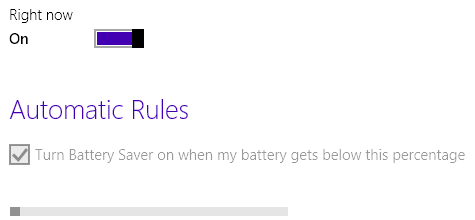
Puteți crede că economisirea bateriei este setată să se activeze automat atunci când bateria scade sub un anumit procent, dar acest procent pare a fi zero și nu poate fi schimbat. Puteți activa funcția de economisire a bateriei manual, dar butonul va reveni în mod implicit la poziția Oprit când părăsiți pagina de setări. În acest moment, funcția de economisire a bateriei nu este funcțională.
Cum se instalează noul Windows 10 Build?
Între timp, noua construcție ar fi trebuit să fie extinsă pentru toți utilizatorii Previzualizării tehnice. Dacă nu ați primit automat Build 9860, puteți să vă aflați într-o rețea contorizată. Sau poate că sistemul dumneavoastră trebuie să finalizeze instalarea actualizărilor importante sau critice; Verifica Windows Update Windows Update: tot ce trebuie să știțiEste actualizată Windows pe computer? Windows Update vă protejează împotriva vulnerabilităților de securitate, păstrând Windows, Internet Explorer și Microsoft Office la zi, cu cele mai recente corecții de securitate și corecții de erori. Citeste mai mult și reporniți, dacă este necesar. Rețineți că, în timp ce o actualizare Windows defectă poate fi eliminată Când actualizarea Windows nu reușește, acesta este modul în care îl rezolvațiUn Windows Update v-a blocat sistemul? Iată o listă rapidă de pași de depanare care vă vor ajuta să restabiliți Windows într-o stare funcțională. Citeste mai mult , nu puteți declasa dintr-o versiune nouă de construire.
Pentru a iniția manual actualizarea, accesați Setări PC[presaCheia Windows și căutați setări sau presaCheia Windows + I și selectați Modificați setările PC-ului], navigați la> Actualizare și recuperare > Previzualizări construiteși faceți clic pe Verifica acum. După ce ați instalat Build 9860, puteți modifica, de asemenea, cât de repede veți primi build-uri viitoare; implicit este Încet.
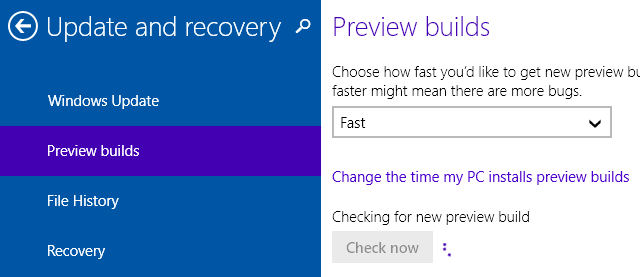
Previzualizarea poate avea o dimensiune de până la 2,74 GB și va dura mai mult decât normal pentru a instala, cu câteva procese de întreținere care se execută în spate după instalarea finalizată.
Rețineți că noua compilare vine cu mai multe probleme cunoscute, pe care Microsoft a promis că le va remedia până la lansarea finală. Acestea includ modificările aderării la o rețea WiFi, eliminarea elementelor din meniul Start, probleme cu somn și trezire, jocuri de sistem rupt și ecrane albastre atunci când se deconectează de pe un monitor extern dual înființat. Dacă identificați erori suplimentare, vă rugăm să le raportați prin intermediul Feedback Windows sau Forumul de previzualizare tehnică.
Ce este pe lista dvs. de dorințe pentru următoarea construcție?
Ceea ce vedem cu această actualizare, este că Microsoft integrează lent funcțiile Windows Phone în Windows 10. Scopul este de a transforma Windows într-un desktop pentru cameleon mobil al unui sistem de operare. Am găsit, de asemenea, indicii ca elementele Panoului de control să fie mutate în aplicații moderne. Într-un fel, Microsoft ne permite să urmărim cum morfing Windows 10 o clonă apropiată Windows 8 Windows 10 în imagini - un tur ghidat al previzualizării tehnicePrevizualizarea tehnică Windows 10 este acum disponibilă tuturor. Unele bug-uri deoparte, pare a fi promițătoare. Vă vom ghida prin noua captură de ecran a Windows-ului simultan. Citeste mai mult în ceva roman.
Dacă ai fost folosind Windows 10 TP De ce Windows 10 Previzualizare tehnică nu ar trebui să fie sistemul dvs. de operare principalDacă credeți că Windows 10 este un keylogger, nu știți nimic despre scopul Previzualizării tehnice. E în regulă pentru că suntem aici pentru a explica. Citeste mai mult , cu siguranță, veți găsi câteva lucruri care ar putea fi îmbunătățite. Microsoft le-a adresat pe oricare dintre ele cu această actualizare? Ce mai rămâne pe lista dorințelor tale? Și ați întâlnit vreun bug în Build 9860?
Tina scrie despre tehnologia de consum de peste un deceniu. Deține un doctorat în științe naturale, o diplomă din Germania și un master din Suedia. Fundalul ei analitic a ajutat-o să exceleze ca jurnalist tehnologic la MakeUseOf, unde acum gestionează cercetarea și operațiunile de cuvinte cheie.